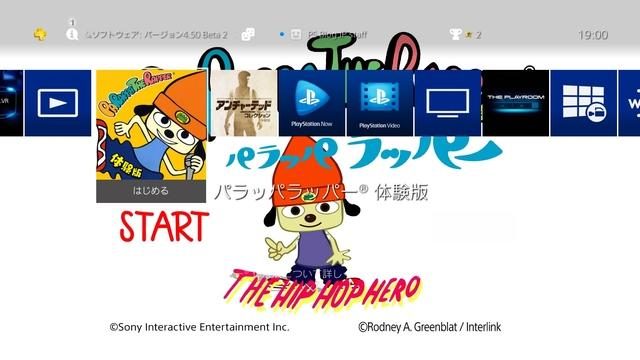
◆2017年3月9日(木) 本文を一部修正いたしました。
PlayStation®4の「システムソフトウェア バージョン4.50」を、本日3月9日(木)より配信開始します。(時間未定)
「システムソフトウェア バージョン4.50」では、外付けHDDの拡張ストレージ化をはじめ、クイックメニューの操作性改善やお知らせのリニューアル、撮影したスクリーンショットの背景設定、PlayStation®VRのBlu-ray 3D™コンテンツ対応など、さまざまな機能が追加されます。
<PS4®「システムソフトウェア バージョン4.50」の主な追加機能>
・外付けHDDの拡張ストレージ化
・クイックメニューの操作性を改善
・お知らせのリニューアル
・スクリーンショットをホーム画面や機能画面の背景に設定可能に
・アクティビティーに直接テキストまたはスクリーンショットを投稿可能に
・アクティビティーにアニメ―ションGIFを投稿可能に
・パーティー作成後にパーティーの公開/非公開を変更可能に
・PS VRがBlu-ray 3D™コンテンツに対応
PS4®「システムソフトウェア バージョン4.50」アップデートの詳細はこちら

今回はこれらの追加機能から、外付けHDDの拡張ストレージ化と、スクリーンショットの壁紙設定、PS VRのBlu-ray 3D™コンテンツ対応について、詳しくご紹介します。
本体ストレージの空き容量が不足がちな人にオススメ! 外付けHDDを拡張ストレージとして利用可能!!
外付けHDDをPS4®の拡張ストレージとしてフォーマットすることで、ゲーム本編や体験版といったアプリケーションのインストールや、PS4®の本体ストレージと拡張ストレージ間でのアプリケーションの移動ができるようになります。
拡張ストレージ内のアプリケーションを使用するときも複雑な操作は必要なく、そのまま起動することができます! 遊んでいるゲームが多く、本体ストレージの空き容量が足りなくなってきた……、またはPlayStation®Plusのフリープレイタイトルをいろいろダウンロードしていたら空き容量が残りわずか……、そんなときは、ぜひアプリケーションの保存先として拡張ストレージを使ってみてください。
拡張ストレージには、アプリケーションおよび追加コンテンツのみを保存することができます。セーブデータやテーマ、スクリーンショット、ビデオは保存できません。
【拡張ストレージ化に必要な外付けHDDのスペックは?】
拡張ストレージとして使用するために必要な外付けHDDのスペックは、USBのバージョンが「3.0以上」、ストレージサイズが「250GB以上、8TB以下」となります。
※すべてのUSBストレージ機器の動作を保証するものではありません。
実践! カンタン操作で外付けHDDを拡張ストレージ化!
◆外付けHDDをフォーマットするだけで準備完了!
外付けHDDをPS4®の拡張ストレージとして使用するには、まずフォーマットが必要です。外付けHDDをPS4®に接続し、[設定]>[周辺機器]>[USBストレージ機器]と選択すると、接続した外付けHDDが表示され、フォーマットすることができます。
これで外付けHDDが、PS4®の拡張ストレージとして使用可能になりました。なお、PS4®の拡張ストレージとしてフォーマットした外付けHDDは、他のPCなどでは使用できなくなります。PCで使う場合は、新たにPC上でフォーマットしなおす必要があります。
◆拡張ストレージへのアプリケーションの移動や削除も簡単
接続した拡張ストレージは、[設定]>[ストレージ]から管理できます。本体ストレージと拡張ストレージ間におけるアプリケーションの移動はもちろん、アプリケーションの削除などが可能です。

外付けHDDをフォーマットして拡張ストレージ化すると、自動的に次回以降のアプリケーションのインストール先に設定されます。インストール先を変更する場合は、[設定]>[ストレージ]からオプションメニューで、[アプリケーションのインストール先]を選択してください。
◆拡張ストレージ内のアプリケーションはそのまま起動できる!
拡張ストレージ内のアプリケーションは、本体ストレージ内のアプリケーションと同様にホーム画面に表示され、そのまま起動することができます。もちろんフォルダ機能にも対応しており、拡張ストレージと本体ストレージのアプリケーションを同一フォルダで管理することも可能!
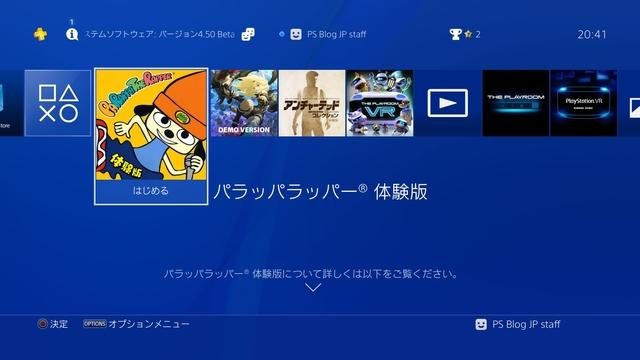
◆拡張ストレージを取り外す際は正しい手順で!
拡張ストレージを取り外す際は、[設定]>[周辺機器]>[USBストレージ機器]か、クイックメニューの[サウンドと周辺機器]から[拡張ストレージの使用を停止する]を選択します。
拡張ストレージを外したあともホーム画面にアプリケーションが表示されますが、その状態ではアプリケーションは起動できません。外した拡張ストレージを再び使用する際は、PS4®に接続するだけでOK! ただし、同じアプリケーションが本体ストレージおよび拡張ストレージにある場合は、どちらかを削除しない限り拡張ストレージはマウントできないので注意してください。
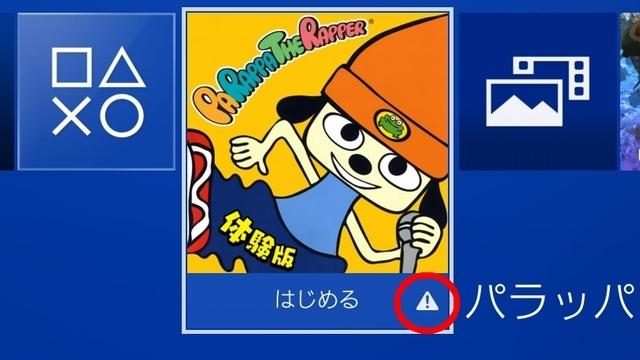
接続されていない拡張ストレージのアプリケーションには、「!」マークが表示されます。
【PS4®へ同時に接続できる拡張ストレージは何台まで?】
PS4®へ同時に接続できる拡張ストレージは1つまでとなり、2台同時に接続しても2つ目の機器はマウントされません。USBハブを使った接続には対応しておらず、PS4®に直接接続する必要があります。
ただし、拡張ストレージとして使用可能な台数に制限はありません。拡張ストレージの空き容量が足りなくなった場合は、新たな外付けHDDをフォーマットして、1台目と2台目を付け替えながら使用することも可能です。
スクリーンショットを壁紙に! ホーム画面や機能画面の背景をお気に入りのゲームで彩ろう!!
「システムソフトウェア バージョン4.50」では、撮影したスクリーンショットをホーム画面や機能画面の背景に設定できるようになりました。これにより、テーマが配信されていないゲームの画面はもちろん、トロフィー獲得時に保存される思い出の一枚を壁紙として使用することも可能です。壁紙にピッタリな自分だけのベストショットを求めて、お気に入りのゲームをプレイするといった楽しみ方も!
背景の設定方法は2種類!
スクリーンショットを背景に設定する方法は、2種類です。
[設定]>[テーマ]>[テーマを選ぶ]>[カスタム]か、アプリケーションの[キャプチャーギャラリー]からスクリーンショットを選択し、オプションメニューの[背景画像に設定する]で設定できます。
試しに『パラッパラッパー』体験版のタイトル画面を、背景に設定してみました。大好きなゲームの画面や思い出のシーンを背景にすれば、PS4®の操作がますます楽しくなること請け合いです。ホーム画面や機能画面を、自分好みに演出してみましょう!
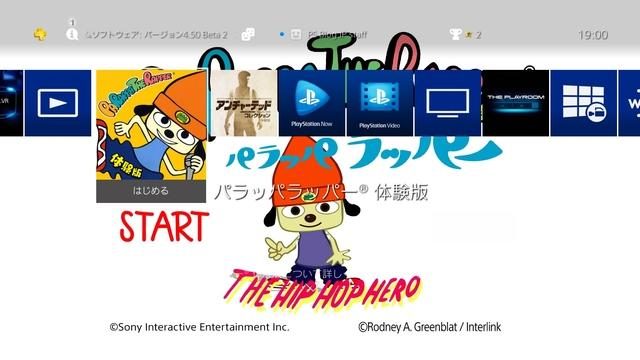
※16:9の画像は自動でフルスクリーンに設定されますが、それ以外のサイズ(PS VRで撮影した画像など)の場合は表示方法を選択する必要があります。
※背景に設定できるのは2Kスクリーンショットのみです。PS4® Proで撮影した4Kスクリーンショットは、背景設定時に2Kへ変換されます。
3D対応TVがなくてもPS VRでBlu-ray 3D™コンテンツを楽しめる!
「システムソフトウェア バージョン4.50」により、PS VRがBlu-ray 3D™コンテンツに対応! シネマティックモードの大スクリーンで、迫力満点の3D映像を楽しめるようになりました。Blu-ray 3D™コンテンツに興味はあるけど、自宅のTVが3D非対応という人は、この機会にぜひPS VRでご観賞ください。
※Blu-ray 3D™コンテンツ再生時は、3D非対応TVの画面には何も表示されません。
PlayStation®4 Pro向けに「ブーストモード」も追加!
ブーストモードは、PlayStation®4 Proの向上した処理能力、主により高速なCPUとより高速かつ容量を倍にしたGPUのパワーを生かし、PS4®Pro向けにアップデートされていない過去のソフトウェアタイトルのパフォーマンスを更に引き出すために開発されたモードです。
可変フレームレートを採用している一部ソフトウェアタイトルにおいてフレームレートを向上させることができるほか、30Hzもしくは60Hzで動作するようプログラミングされているソフトウェアタイトルにおいては、フレームレートの安定化に貢献します。また、一部ソフトウェアタイトルでロード時間が短くなる場合があります。ブーストモードは全てのソフトウェアタイトルにおける動作を保証するものではありませんが、ブーストモードを「OFF」にすることでいままでどおりスタンダードPS4®と同等のパフォーマンスにてゲームをお楽しみいただけます。
「ブーストモード」の設定方法
ブースドモードは、[設定]>[システム]>[ブーストモード]を選択することで設定が行なえます。
PlayStation®MessagesとPlayStation®Communities App も同日アップデート!
さらにPlayStation®MessagesとPlayStation®Communities Appもいくつかの便利な機能をアップデートされます。
- PlayStation®Messagesでパーティーのインビテーションをフレンドからもらった際に、”あとで参加します”または”参加できません”とすぐに返答することができます。
- PlayStation®Communities AppではPSNのサービス状況が”設定”>”PSNのサービス状況をみる”から簡単に確認できるようになります。
- またPlayStation®Communities Appにおいて、iOSのユーザーであればアプリアイコンのバッヂ(アプリの右上に表示される赤い丸にある数値)によってコミュニティーの新しい投稿が確認できるようになります。
PS4®「システムソフトウェア バージョン4.50」の一部機能をご紹介する動画を特別に公開!
最後に、「システムソフトウェア バージョン4.50」の一部機能を紹介した動画を特別に公開!
※この動画ではPlayStation®4を言語設定「英語」に設定した際に表示される画面を使用しております。
外付けHDDの拡張ストレージ化を筆頭に、スクリーンショットの背景設定、PS VRのBlu-ray 3D™コンテンツ対応など、さまざまな機能が追加された「システムソフトウェア バージョン4.50」。ぜひ使いこなして、楽しいPS4®ライフを満喫してください!
©Sony Interactive Entertainment Inc.
『パラッパラッパー』:©Sony Interactive Entertainment Inc. ©Rodney A.Greenblat/Interlink

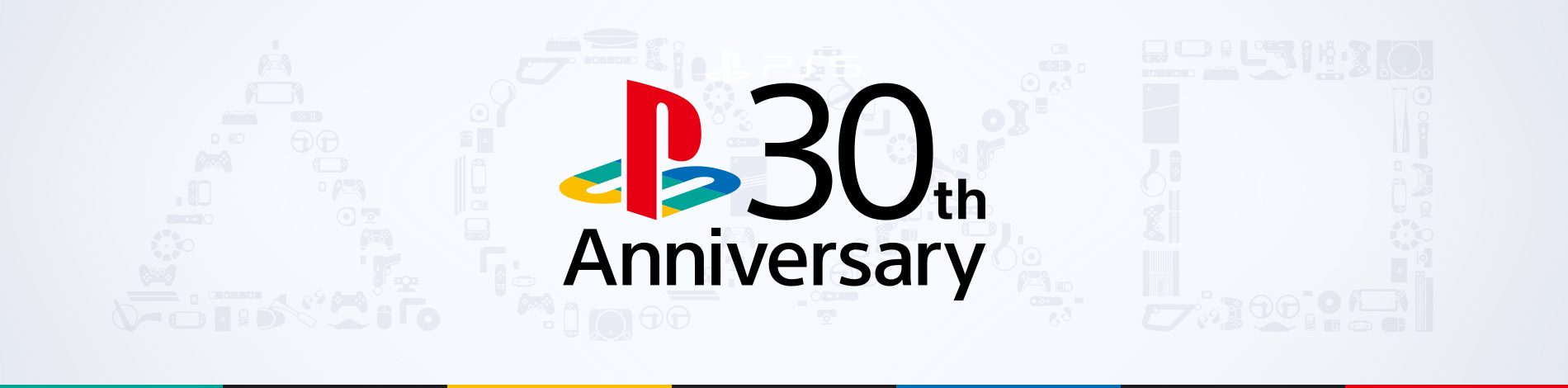
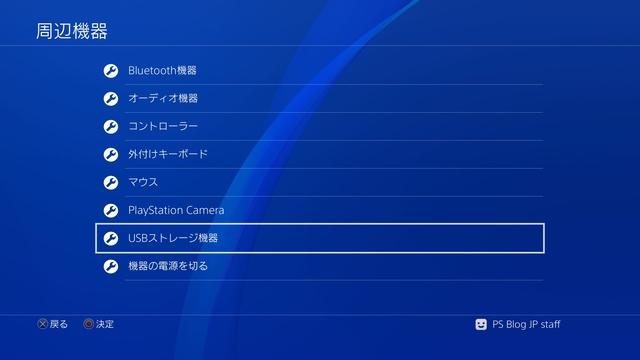


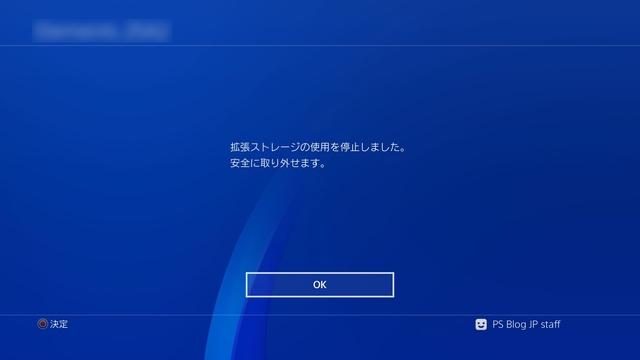
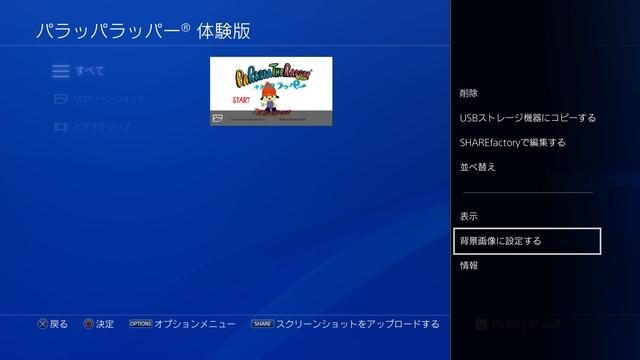
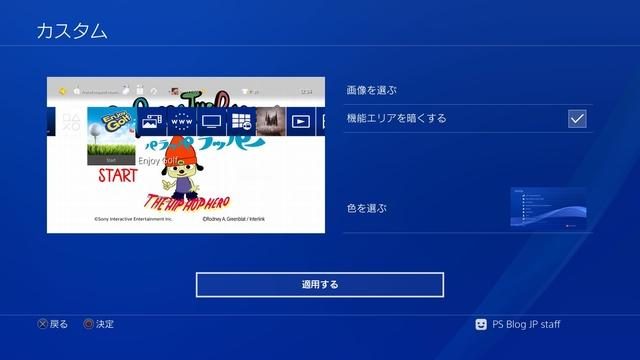








コメントの受付は終了しました。